Cisco 비즈니스의 새로운 기능: 장비 및 기본 네트워크 용어
목표
이 문서의 목적은 초보자들이 Cisco Business(Small Business) 장비 및 알아야 할 몇 가지 일반적인 용어를 익히도록 하는 것입니다. 주제는 사용 가능한 하드웨어, Cisco 비즈니스 용어, 일반 네트워킹 용어, Cisco 툴, 데이터 교환의 기본 사항, 인터넷 연결의 기본 사항, 네트워크 및 이러한 요소가 서로 어떻게 연결되는지 등을 포함합니다.
소개
Cisco 장비로 막 네트워크를 설정하기 시작하셨습니까? 네트워크 설정 및 유지 관리라는 새로운 세계에 진입하는 것이 부담스러울 수 있습니다. 이 문서는 몇 가지 기본 사항을 숙지하는 데 도움을 주기 위해 여기 있습니다. 알면 알수록 덜 위협적일 거야!
Cisco Business에서 제공하는 하드웨어
라우터
라우터는 여러 네트워크를 연결하고 데이터를 이동해야 하는 곳에 라우팅합니다. 또한 이러한 네트워크의 컴퓨터를 인터넷에 연결합니다. 라우터를 사용하면 모든 네트워크 컴퓨터에서 단일 인터넷 연결을 공유할 수 있으므로 비용이 절감됩니다.
라우터는 디스패처 역할을 합니다. 네트워크를 통해 전송되는 데이터를 분석하고, 이동할 데이터에 가장 적합한 경로를 선택한 후 원하는 방식으로 전송합니다.
라우터는 비즈니스를 전 세계에 연결하고, 보안 위협으로부터 정보를 보호하며, 어떤 컴퓨터가 다른 컴퓨터보다 우선권을 받는지 결정할 수 있습니다.
이러한 기본적인 네트워킹 기능 외에도 라우터에는 네트워킹을 더 쉽고 안전하게 수행할 수 있는 추가 기능이 포함되어 있습니다. 필요에 따라 방화벽, VPN(Virtual Private Network) 또는 IP(Internet Protocol) 통신 시스템이 있는 라우터를 선택할 수 있습니다.
가장 최근에 개발된 Cisco Business 라우터에는 RV160, RV260, RV340 및 RV345 시리즈가 있습니다.
스위치
스위치는 대부분의 비즈니스 네트워크의 기반입니다. 스위치는 컴퓨터, 프린터 및 서버를 건물 또는 캠퍼스의 네트워크에 연결하는 컨트롤러 역할을 합니다.
스위치를 사용하면 네트워크의 디바이스가 다른 네트워크뿐 아니라 서로 통신하면서 공유 리소스의 네트워크를 생성할 수 있습니다. 정보 공유 및 리소스 할당을 통해 비용을 절감하고 생산성을 높일 수 있습니다.
네트워킹 기본의 일부로 선택할 수 있는 두 가지 기본 스위치 유형이 있습니다. 관리되지 않습니다.
-
관리되지 않는 스위치는 기본적으로 작동하지만 구성할 수 없습니다. 홈 네트워킹 장비는 일반적으로 비관리형 스위치를 제공합니다.
-
관리되는 스위치를 구성할 수 있습니다. 매니지드 스위치를 로컬 또는 원격으로 모니터링 및 조정하여 네트워크 트래픽 및 액세스를 보다 효과적으로 제어할 수 있습니다.
스위치에 대한 자세한 내용은 스위치 용어 목록을 참조하십시오.
가장 최근에 개발된 스위치로는 Cisco Business Switch CBS110, CBS220, CBS250 및 CBS350 시리즈가 있습니다.
무선 액세스 포인트
무선 액세스 포인트를 사용하면 장치가 케이블 없이 무선 네트워크에 연결할 수 있습니다. 무선 네트워크는 새로운 장치를 온라인으로 쉽게 가져올 수 있도록 하며 모바일 근로자에게 유연한 지원을 제공합니다.
액세스 포인트는 네트워크의 증폭기 역할을 합니다. 라우터가 대역폭을 제공하는 반면, 액세스 포인트는 그 대역폭을 확장하여 네트워크에서 많은 디바이스를 지원할 수 있으며 이러한 디바이스는 더 먼 곳에서도 네트워크에 액세스할 수 있습니다.
그러나 액세스 포인트는 단순히 Wi-Fi를 확장하는 데 그치지 않습니다. 또한 네트워크의 디바이스에 대한 유용한 데이터를 제공하고, 사전 예방적 보안을 제공하며, 기타 여러 실용적인 목적을 지원할 수 있습니다.
가장 최근에 개발된 무선 액세스 포인트인 Cisco Business Wireless에는 무선 메시 네트워크를 지원하는 AC140, AC145 및 AC240이 포함됩니다. 메시 무선 네트워크에 익숙하지 않은 경우 Welcome to Cisco Business Wireless Mesh Networking 또는 Cisco Business Wireless Network에 대한 FAQ(자주 묻는 질문)에서 자세한 내용을 읽을 수 있습니다.
무선 액세스 포인트에서 일반적으로 사용되는 몇 가지 용어를 알아보려면 WAP 용어 설명서를 참조하십시오.
멀티플랫폼 전화
MPP 전화기는 SIP(Session Initiation Protocol)를 사용하여 VoIP(Voice over IP) 통신을 제공합니다. 따라서 기존 전화 회선이 필요하지 않으므로 회사 내에서 휴대성이 향상됩니다. VoIP를 사용하는 전화기는 값비싼 T1 회선 대신 기존 네트워크 인프라와 인터넷 연결을 사용합니다. 따라서 더 적은 수의 '회선'으로 더 많은 통화를 관리할 수 있습니다. 통화 보류, 파킹 통화, 통화 호전환 등의 기타 유익한 옵션이 있습니다. 일부 모델은 VoIP 외에도 비디오 통신을 허용합니다.
MPP 전화기는 일반 전화기처럼 보이도록 설계되었으며 해당 용도로만 사용되지만, 기본적으로 컴퓨터이며 네트워크의 일부입니다. MPP 전화에는 ITSP(Internet Telephony Service Provider) 또는 IP PBX(Private Branch Exchange) 통화 제어 서버의 서비스가 필요합니다. WebEx Calling, Ring Central 및 Verizon은 ITSP의 예입니다. Cisco MPP 전화와 연동되는 IP PBX 서비스의 몇 가지 예로는 Asterisk, Centile, Metaswitch 플랫폼이 있습니다. 이러한 전화기의 많은 기능은 타사 공급자(예: FreePBX)를 통해 프로그래밍되므로 프로세스(주차장, 음성 메일 액세스 등)가 달라질 수 있습니다.
가장 최근에 개발된 Cisco Business MPP 전화기에는 6800, 7800, 8800 시리즈가 있습니다.
Cisco 비즈니스에서 일반적으로 참조되는 항목
관리 설명서 및 빠른 시작 설명서
제품 및 기능에 대한 매우 자세한 정보를 얻기 위해 검색할 수 있는 두 가지 리소스입니다. 모델 번호를 사용하여 사이트 또는 웹 검색을 수행할 때 둘 중 하나를 추가하여 이러한 긴 안내선을 볼 수 있습니다.
기본 설정
디바이스는 미리 선택된 기본 설정으로 제공됩니다. 대개 관리자가 선택할 수 있는 가장 일반적인 설정입니다. 필요에 맞게 설정을 변경할 수 있습니다.
기본 사용자 이름 및 비밀번호
이전 Cisco Business 장비에서는 사용자 이름과 비밀번호에 모두 admin이 기본값입니다. 이제 대부분의 사용자는 사용자 이름과 비밀번호에 대해 cisco의 기본값을 사용합니다. VoIP(Voice over IP) 전화기에서 많은 컨피그레이션을 변경하려면 admin으로 로그인해야 합니다. 보안을 위해 비밀번호를 더 복잡하게 변경하는 것이 좋습니다.
기본 IP 주소
대부분의 Cisco 장비는 라우터, 스위치, 무선 액세스 포인트의 기본 IP 주소와 함께 제공됩니다. IP 주소를 기억할 수 없고 특별한 컨피그레이션이 없는 경우, 개방형 페이퍼 클립을 사용하여 디바이스에서 재설정 버튼을 10초 이상 누를 수 있습니다. 기본 설정으로 재설정됩니다. 스위치나 WAP가 DHCP가 활성화된 라우터에 연결되어 있지 않고 컴퓨터와 함께 스위치나 WAP에 직접 연결되어 있으면 기본 IP 주소입니다.
-
Cisco Business 라우터의 기본 IP 주소는 192.168.1.1입니다.
-
Cisco Business 스위치의 기본 IP 주소는 192.168.1.254입니다.
-
Small Business 무선 액세스 포인트(AP)의 기본 IP 주소는 192.168.1.245입니다. 새 메시 무선 액세스 포인트의 기본 IP 주소는 없습니다.
공장 기본값으로 재설정
Cisco Business Router, 스위치 또는 무선 액세스 포인트를 공장 기본 설정으로 다시 설정하고 처음부터 다시 시작하려는 경우가 발생할 수 있습니다. 이 기능은 한 네트워크에서 다른 네트워크로 장비를 이동할 때 유용하며, 구성 문제를 해결할 수 없는 경우 최후의 수단으로 유용합니다. 공장 기본 설정으로 재설정하면 모든 컨피그레이션이 손실됩니다.
공장 초기화 후에 복원할 수 있도록 컨피그레이션을 백업할 수 있습니다. 자세한 내용을 보려면 다음 링크를 클릭하십시오.
- 웹 기반 유틸리티를 통해 RV34x Series 라우터의 공장 기본 설정을 재부팅 또는 복원
- 스위치의 백업 및 복원 또는 펌웨어 스왑
- 무선 액세스 포인트에서 구성 파일 다운로드, 백업, 복사 및 삭제
- WAP125 또는 WAP581 액세스 포인트에서 컨피그레이션 파일 관리
컨피그레이션을 백업하지 않으면 처음부터 디바이스를 다시 설정해야 하므로 연결 세부 정보가 있는지 확인하십시오. 대부분의 모델에는 리셋을 위해 따라야 할 단계를 자세히 설명하는 기사가 있지만, 이를 수행하는 가장 간단한 방법은 열린 페이퍼 클립을 사용하고 디바이스에서 재설정 버튼을 10초 이상 누르는 것입니다. MPP 전화기에는 적용되지 않으므로, 자세한 내용은 Reset a Cisco IP Phone을 참조하십시오.
웹 UI(사용자 인터페이스)
100 시리즈 비관리형 스위치를 제외한 모든 Cisco 비즈니스 장비는 웹 UI와 함께 제공됩니다.
화면에 표시되는 이러한 유형의 인터페이스에는 선택할 수 있는 옵션이 표시됩니다. 이러한 화면을 탐색하기 위해 명령을 알 필요는 없습니다. 웹 UI는 GUI(Graphical User Interface), 웹 기반 인터페이스, 웹 기반 안내, 웹 기반 유틸리티 또는 웹 구성 유틸리티라고도 합니다.
디바이스의 컨피그레이션을 변경하는 가장 쉬운 방법 중 하나는 웹 UI를 사용하는 것입니다. 웹 UI는 관리자에게 디바이스 성능을 수정하기 위해 변경할 수 있는 가능한 모든 기능이 포함된 도구를 제공합니다.
Cisco 디바이스에 로그인하면 왼쪽 아래에 탐색 창이 포함된 웹 UI 화면이 표시됩니다. 여기에는 디바이스의 최상위 기능 목록이 포함되어 있습니다. 탐색 창은 탐색 트리, 탐색 모음 또는 탐색 맵이라고도 합니다.
이 페이지의 색상과 최상위 기능은 장비 및 펌웨어 버전에 따라 달라질 수 있습니다.
설치 마법사
이 대화식 화면은 Cisco Small Business 디바이스에 처음 로그인할 때, 그리고 그 이후에 표시될 수도 있습니다. 네트워크를 가동할 수 있는 좋은 방법입니다. 사전 선택된 몇 가지 기본 설정을 변경할 수 있습니다. 일부 장치에는 둘 이상의 설정 마법사가 함께 제공됩니다. 이 예에서는 두 가지 설정 마법사, 즉 초기 라우터 설정과 VPN 설정 마법사를 보여 줍니다.
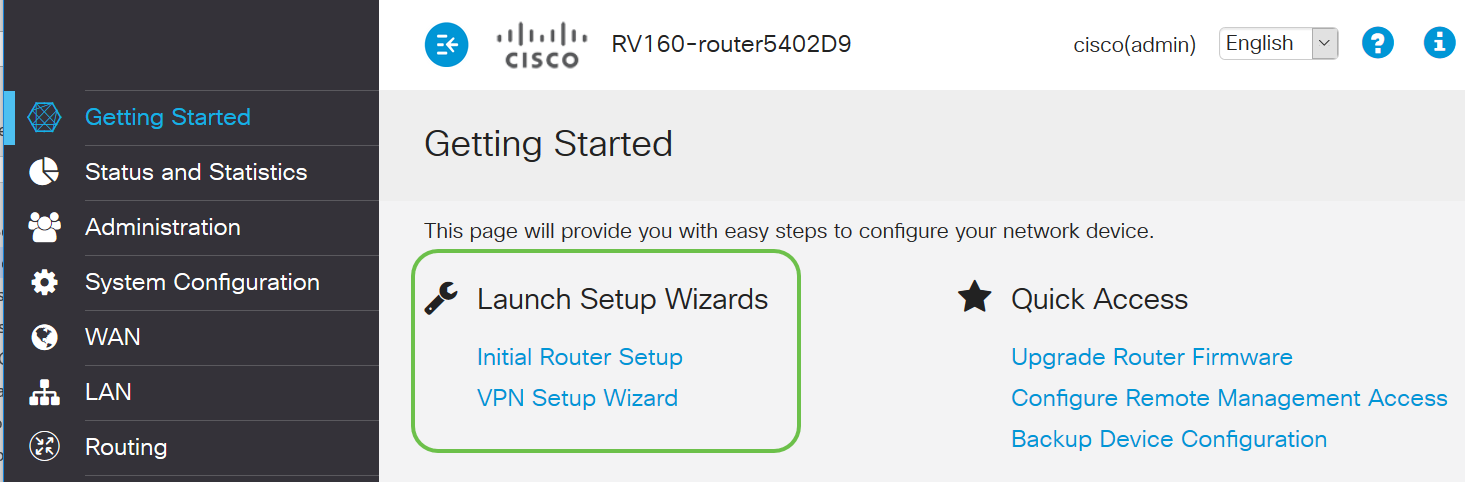
Cisco 독점
Cisco가 특별히 개발하고 소유합니다. 예를 들어, CDP(Cisco Discovery Protocol)는 Cisco 소유 프로토콜입니다. 일반적으로 Cisco 전용 프로토콜은 Cisco 디바이스에서만 사용할 수 있습니다.
시리즈의 모델
Cisco는 소기업 소유주에게 회사의 요구 사항에 맞는 다양한 모델을 제공합니다. 종종 모델은 다양한 기능, 포트 수, PoE(Power over Ethernet) 또는 무선 기능을 제공합니다. 시리즈에 여러 모델이 있는 경우 Cisco는 모델마다 달라지는 숫자 또는 문자 대신 x를 넣지만, 이 정보는 해당 시리즈의 모든 모델에 적용됩니다. 예를 들어 라우터 RV340 및 RV345는 RV34x 시리즈에서 언급됩니다. 끝에 P가 있는 장치는 PoE(Power over Ethernet)를 제공합니다. 장치 이름이 W로 끝날 경우 무선 기능을 제공합니다. 일반적으로 모델 개수가 많을수록 디바이스의 기능이 높습니다. 이에 대한 자세한 내용은 다음 문서를 참조하십시오.
펌웨어
이미지라고도 합니다. 장치의 작동 및 기능을 제어하는 프로그램입니다.
펌웨어 업그레이드
모든 디바이스에서 최적의 성능을 위해서는 펌웨어 업그레이드가 필수적입니다. 업그레이드가 릴리스될 때 설치하는 것이 매우 중요합니다. Cisco에서 펌웨어 업그레이드를 릴리스할 때 새 기능 또는 보안 취약성 또는 성능 문제를 일으킬 수 있는 버그 수정과 같은 개선 사항이 포함된 경우가 많습니다.
Cisco Support(시스코 지원)로 이동하고 Downloads(다운로드) 아래에 업그레이드가 필요한 디바이스의 이름을 입력합니다. 드롭다운 메뉴가 나타납니다. 아래로 스크롤하여 소유한 특정 모델을 선택합니다.
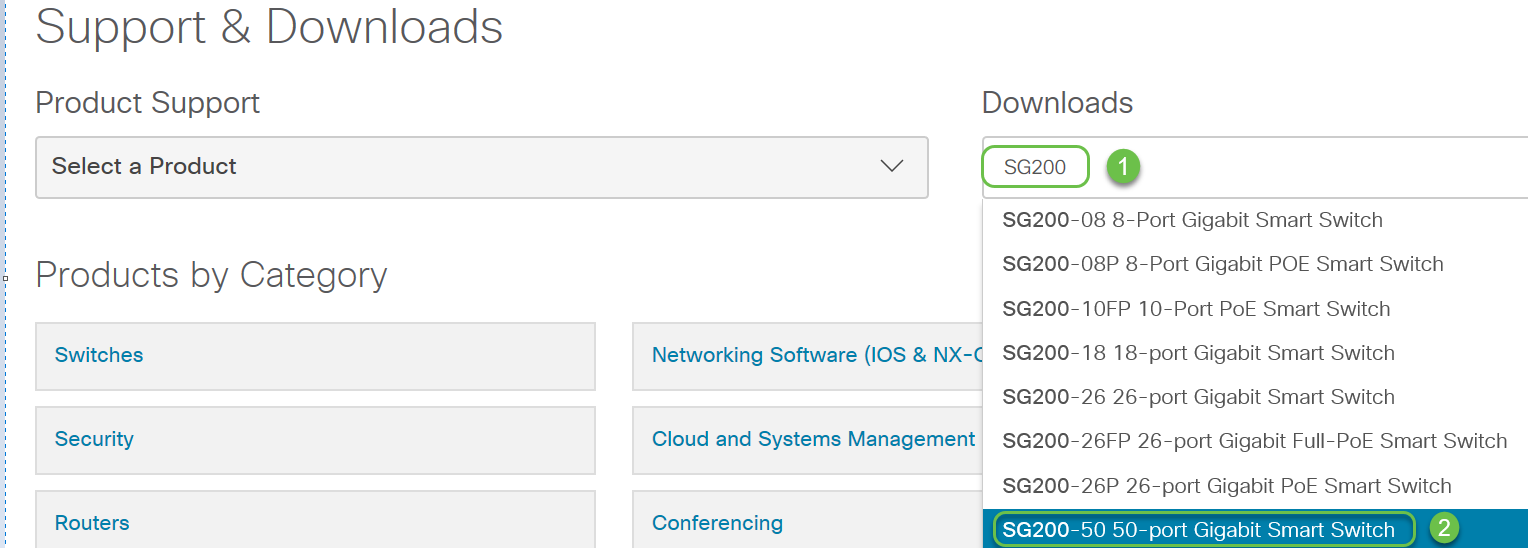
팁: 다양한 버전의 Cisco 펌웨어를 검토할 때 각각은 x.x.x.x 형식을 따릅니다. 4옥텟으로 간주됩니다. 사소한 업데이트가 있는 경우 네 번째 옥텟이 변경됩니다. 세 번째 옥텟은 더 큰 변화일 때 변한다. 두 번째 옥텟은 중대한 변화를 의미합니다. 만약 그것이 완전한 정밀검사라면 첫 번째 8진수는 바뀐다.
지침을 보려면 이 링크를 클릭하여 모든 디바이스에서 펌웨어 다운로드 및 업그레이드를 수행합니다.
이 문서에는 스위치 업그레이드에 문제가 있을 경우 다음과 같은 몇 가지 트러블슈팅 아이디어가 있습니다. 200/300 Series 스위치의 펌웨어 업그레이드.
일반 네트워킹 용어
장비를 갖추면 네트워킹의 몇 가지 일반적인 용어에 익숙해져야 합니다.
인터페이스
일반적으로 인터페이스는 한 시스템과 다른 시스템 사이의 공간입니다. 포트를 포함하여 컴퓨터와 통신할 수 있는 모든 것. 일반적으로 네트워크 인터페이스에는 로컬 IP 주소가 할당됩니다. 사용자 인터페이스를 통해 사용자는 운영 체제와 상호 작용할 수 있습니다.
노드
네트워크 내에서 연결이나 상호 작용을 수행하거나 정보를 전송, 수신 및 저장하고, 인터넷과 통신하며, IP 주소가 있는 장치를 설명하는 일반적인 용어입니다.
호스트
호스트는 네트워크에서 통신을 위한 엔드포인트인 디바이스이며, 호스트는 다른 노드에 데이터 또는 서비스(예: DNS)를 제공할 수 있습니다. 토폴로지에 따라 스위치 또는 라우터가 호스트가 될 수 있습니다. 또한 모든 호스트는 노드입니다. 컴퓨터, 서버 또는 프린터를 예로 들 수 있습니다.
컴퓨터 프로그램
컴퓨터 프로그램은 컴퓨터에서 실행할 수 있는 명령을 전달합니다.
애플리케이션
응용 프로그램 소프트웨어는 작업 수행을 돕는 프로그램입니다. 유사한 것으로 혼용되는 경우가 많지만, 모든 프로그램이 애플리케이션인 것은 아닙니다.
모범 사례
뭔가를 설정하고 네트워크를 실행하는 데 권장되는 방법입니다.
토폴로지
장비가 연결되는 물리적 방식입니다. 네트워크의 맵.
구성
이는 어떤 방식으로 설정되었는가를 나타냅니다. 장비를 구매할 때 미리 구성된 기본 설정이나 특정 요구에 맞게 구성할 수 있습니다. 기본 설정은 종종 권장되는 기본 컨피그레이션입니다. 디바이스에 로그온하면 수행할 작업을 안내하는 설정 마법사가 있을 수 있습니다.
MAC 주소
각 장치의 고유 식별자입니다. 물리적 디바이스에 있으며 Bonjour, LLDP 또는 CDP를 사용하여 탐지할 수 있습니다. 스위치는 디바이스와 상호 작용할 때 디바이스에서 MAC 주소를 추적하고 MAC 주소 테이블을 생성합니다. 그러면 스위치에서 정보 패킷을 라우팅할 위치를 알 수 있습니다.
오픈 소스
대중에게 무료로 제공되는 프로그램입니다.
Zip 파일
하나의 zip 파일로 압축된 파일 그룹입니다. 여러 파일을 한 번에 전송하려는 경우에 사용됩니다. 수신자는 zip 파일을 열고 각각에 개별적으로 액세스할 수 있습니다. zip 파일은 .zip으로 끝납니다.
.zip으로 끝나는 형식의 파일이 표시되면 해당 파일의 압축을 풀어야 합니다. 압축 해제 프로그램이 없는 경우 다운로드해야 합니다. 온라인에는 몇 가지 무료 옵션이 있습니다. 압축 해제 프로그램을 다운로드한 후 Downloads(다운로드)를 클릭하고 압축 해제해야 하는 .zip 파일을 찾습니다.
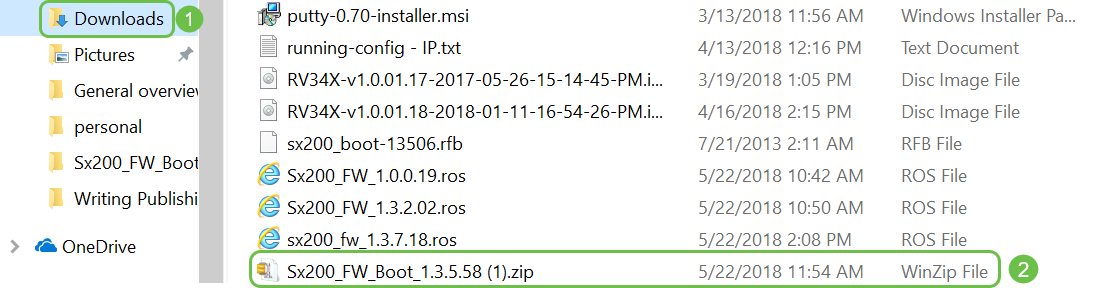
zip 파일의 이름을 마우스 오른쪽 단추로 클릭하면 이와 유사한 화면이 나타납니다. 압축을 푼 소프트웨어 위에 마우스 커서를 올려 놓고 Extract Here를 선택합니다. 이 예에서는 7-Zip이 사용됩니다.
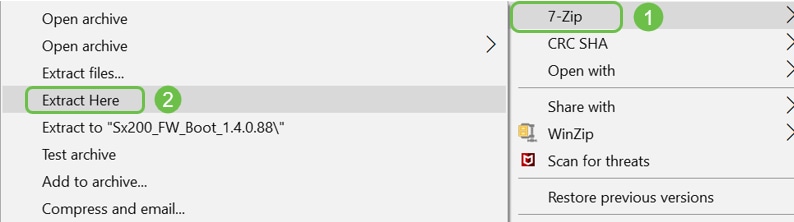
CLI(Command Line Interface)
명령줄 인터페이스(CLI): 터미널이라고도 합니다. 이는 라우터 및 스위치와 같은 디바이스에서 컨피그레이션을 선택하는 또 다른 옵션으로 사용됩니다. 숙련된 사용자라면 다양한 웹 UI 화면을 탐색할 필요가 없으므로 훨씬 간단하게 설정할 수 있습니다. 이 기능의 단점은 명령을 알고 완벽하게 입력해야 한다는 것입니다. 초보자를 위한 기사를 읽고 있으므로 CLI를 첫 번째 선택으로 사용해서는 안 됩니다.
가상 머신
대부분의 기계는 필요한 것보다 더 높은 성능을 갖추고 있습니다. 둘 이상의 컴퓨터를 실행하는 데 필요한 모든 항목을 포함하도록 컴퓨터를 프로비저닝할 수 있습니다. 이 경우 한 부분이 중단되거나 재부팅이 필요할 경우 모두 뒤따르게 됩니다.
VMware 또는 Hyper-V를 설치할 경우 소프트웨어, 웹 서버, 이메일 서버, FindIT 등을 한 대의 컴퓨터에 로드할 수 있습니다. 가상 머신은 다른 운영 체제를 사용할 수도 있습니다. 그들은 서로 논리적으로 독립되어 있다. 각각은 실제로 하나가 되지 않고 별도의 장치의 기능을 수행한다. 하드웨어는 공유되지만 각 가상 머신은 각 운영 체제에 대한 물리적 리소스의 일부를 할당합니다. 이를 통해 비용, 에너지 및 공간을 절약할 수 있습니다.
사용할 수 있는 Cisco 툴
Cisco 비즈니스 대시보드(CBD)
이 툴은 네트워크를 모니터링하고 유지 관리하는 데 사용되는 Cisco 툴입니다. CBD는 네트워크에 있는 Cisco 장치 및 기타 유용한 관리 기능을 식별하는 데 도움이 될 수 있습니다.
집에서 실행하거나 둘 이상의 네트워크를 관리하는 경우 이 툴이 유용합니다. CBD는 가상 머신에서 실행할 수 있습니다. CBD에 대한 자세한 내용은 Cisco Business Dashboard Support Site 또는 Cisco Business Dashboard Overview를 참조하십시오.
FindIT 네트워크 검색 유틸리티
이 간단한 툴은 매우 기본적이지만 네트워크에서 Cisco 장비를 신속하게 검색하는 데 도움이 될 수 있습니다. Cisco FindIT는 PC와 동일한 로컬 네트워크 세그먼트에서 지원되는 모든 Cisco Small Business 디바이스를 자동으로 검색합니다.
Cisco Small Business FindIT Network Discovery Utility에 대해 자세히 알아보고 다운로드하려면 클릭하십시오.
이 링크를 클릭하여 Cisco FindIT Network Discovery Utility 설치 및 설정 방법에 대한 기사를 읽어보십시오.
Windows 10의 응용 프로그램은 다음과 같습니다.
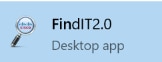
다운로드한 후에는 Windows 10에서 찾을 수 있습니다.
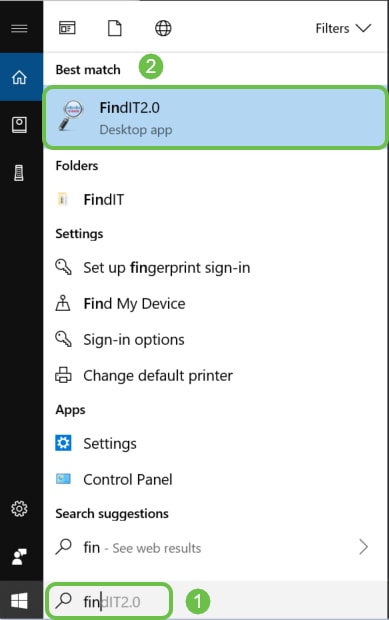
AnyConnect(RV34x Series 라우터/VPN)
이 VPN은 특히 RV34x Series 라우터(및 대기업 장비)와 함께 사용됩니다. Cisco AnyConnect Secure Mobility Client는 원격 사용자에게 보안 VPN 연결을 제공합니다. 원격 엔드 유저에게 Cisco SSL(Secure Sockets Layer) VPN 클라이언트의 장점을 제공하고 브라우저 기반 SSL VPN 연결에서 사용할 수 없는 애플리케이션 및 기능도 지원합니다. 원격 근무자가 일반적으로 사용하는 AnyConnect를 사용하면 원격 근무자가 사무실에 물리적으로 있는 것처럼 회사 컴퓨터 인프라에 연결할 수 있습니다. 이는 노동자의 유연성, 이동성, 생산성을 더욱 높여 줍니다. AnyConnect를 사용하려면 클라이언트 라이센스가 필요합니다. Cisco AnyConnect는 다음 운영 체제와 호환됩니다. Windows 7, 8, 8.1 및 10, Mac OS X 10.8 이상 및 Linux Intel(x64)
자세한 지침은 다음 문서를 참조하십시오.
- Windows 컴퓨터에 Cisco AnyConnect Secure Mobility Client를 다운로드 및 설치
- Mac 컴퓨터에 Cisco AnyConnect Secure Mobility Client 다운로드 및 설치
데이터 교환의 기초
패킷
네트워킹에서 정보는 패킷이라고 하는 청크로 전송됩니다. 연결 문제가 있는 경우 패킷이 손실될 수 있습니다.
대기 시간
패킷 전송 지연.
이중화
네트워크에서는 네트워크의 일부에 문제가 있을 경우 전체 네트워크에 장애가 발생하지 않도록 이중화가 구성됩니다. 기본 컨피그레이션에 문제가 발생할 경우 이를 백업 계획으로 간주합니다.
프로토콜
두 디바이스가 통신하려면 동일한 설정 중 일부가 필요합니다. 그것을 하나의 언어로 생각하십시오. 한 사람은 독일어만 말하고 다른 사람은 스페인어만 말하면 의사소통이 안 됩니다. 서로 다른 프로토콜이 함께 작동하며 여러 프로토콜이 서로 간에 전송될 수 있습니다. 프로토콜은 다른 목적을 가지고 있습니다. 몇 가지 예가 나열되며 아래에 간단히 설명되어 있습니다.
주소 지정 프로토콜
- SIP(Session Initiation Protocol): 인터넷을 통해 통신하는 전화기인 VoIP(Voice over IP)의 기본 프로토콜입니다. VoIP를 통해 통신을 시작하려면 SIP가 필요하기 때문에 동일한 프로토콜을 사용하여 네트워크 양쪽을 모두 설정해야 합니다.
- DHCP(Dynamic Host Configuration Protocol)는 사용 가능한 IP 주소의 풀을 관리하며, 네트워크에 조인할 때 호스트에 할당합니다.
- ARP(Address Resolution Protocol): 동적 IP 주소를 LAN의 영구 물리적 MAC 주소에 매핑합니다.
- IPv4: 현재 사용되는 IP의 가장 일반적인 버전입니다. IP 주소는 각 집합 사이의 마침표로 구분된 4개의 숫자 집합(옥텟이라고도 함)으로 기록됩니다. 각 집합은 0과 255 사이의 숫자일 수 있습니다. IPv4 주소의 예는 Google의 공용 DNS 서버인 8.8.8.8입니다. IPv4에는 고유 IP 주소보다 더 많은 디바이스가 있으므로 영구 공용 IP 주소를 구매하는 데 많은 비용이 들 수 있습니다.
- IPv6: 이 최신 버전은 8개의 숫자 집합을 사용하며 각 집합 사이에 콜론이 있습니다. 16진수 숫자 시스템을 사용하므로 IP 주소에 문자가 있을 수 있습니다. 회사는 IPv4 및 IPv6 주소를 동시에 실행할 수 있습니다.
IPv6에 대해 이야기하므로 이 주소 지정 프로토콜에 대해 알아야 할 몇 가지 중요한 세부 사항은 다음과 같습니다.
IPv6 약어: 여러 집합에 있는 모든 숫자가 0이면 한 행에 있는 두 개의 콜론이 해당 집합을 나타낼 수 있습니다. 이 약어는 한 번만 사용할 수 있습니다. 예를 들어 Google의 IPv6 IP 주소 중 하나는 2001:4860:4860::8888입니다. 일부 디바이스는 IPv6 주소의 8개 부분 모두에 대해 별도의 필드를 사용하며 IPv6 약어를 허용하지 않습니다. 이 경우 2001:4860:4860:0:0:0:8888을 입력합니다.
16진수: 기본 10 대신 기본 16을 사용하는 숫자 시스템으로, 우리가 일상적인 수학에서 사용하는 것이다. 숫자 0-9는 동일하게 표시됩니다. 10-15는 문자 A-F로 나타냅니다.
데이터 전송 프로토콜
- TCP(Transmission Control Protocol) 및 UDP(User Datagram Protocol): 이러한 두 가지 방법으로 데이터가 전송됩니다. TCP는 데이터를 전송하기 전에 3방향 핸드셰이크라는 연결이 필요하므로 지연이 있을 수 있습니다. 데이터(패킷)가 손실되면 다시 전송됩니다. UDP는 안정성이 떨어지지만 더 빠릅니다. 음성 및 비디오는 UDP를 사용하는 경우가 많습니다.
- FTP(File Transfer Protocol): 이 프로토콜은 클라이언트에서 서버로 파일을 전송하는 데 사용됩니다.
- HTTP(Hypertext Transfer Protocol) 대 HTTPS(Hypertext Transfer Protocol Secure): 인터넷을 통한 데이터 통신의 일반적인 기반입니다. 이러한 정보는 웹 사이트의 시작 부분에 있으며 http:// 과 https://으로 작성되어 있습니다. https:// 으로 시작하는 사이트는 더욱 안전하게 사용할 수 있습니다.
- RIP(Routing Information Protocol): 이 프로토콜은 오랫동안 사용되어 왔습니다. 세 가지 버전이 있으며, 각 버전마다 보안 및 기능이 추가됩니다. 라우터는 서로 경로를 공유합니다. 목표는 한 라우터에서 다음 라우터로 최대 "홉" 수를 설정하여 루프를 방지하는 것입니다. 그 외에도 보다 효율적인 라우팅 프로토콜로는 EIGRP(Enhanced Interior Gateway Routing Protocol), OSPF(Open Shortest Path First), IS-IS(Intermediate System to Intermediate System) 등이 있습니다. 이 마지막 3가지 확장성은 RIP보다 우수하지만 설정이 더 복잡할 수 있습니다.
- SSH(Secure Shell): 명령줄 트래픽에 안전한 경로를 제공하는 보안 채널입니다. 원격 서버와 통신하는 데 사용되는 암호화된 프로토콜입니다. 많은 추가 기술이 SSH를 중심으로 구축됩니다.
검색 프로토콜
- CDP(Cisco Discovery Protocol): 직접 연결된 다른 Cisco 장비에 대한 정보를 검색하고 해당 정보를 저장합니다. Bonjour와 LLDP(Link Layer Discovery Protocol)는 동일한 기능을 수행하며 Cisco 이외의 장비에 대한 정보도 가져올 수 있습니다. 대부분의 소규모 비즈니스 디바이스는 LLDP를 사용합니다.
- LLDP(레이어 링크 검색 프로토콜): 디바이스가 ID, 컨피그레이션 및 기능을 인접 디바이스에 광고한 다음 MIB(Management Information Base)에 데이터를 저장할 수 있도록 합니다. 네이버 간에 공유되는 정보는 새 디바이스를 Local Area Network(LAN)에 추가하는 데 필요한 시간을 줄이는 데 도움이 되며, 여러 설정 문제를 해결하는 데 필요한 세부 정보도 제공합니다. LLDP는 Cisco 소유 장치가 아닌 장치와 Cisco 소유 장치가 아닌 장치 사이에서 작업해야 하는 시나리오에서 사용할 수 있습니다. 스위치는 포트의 현재 LLDP 상태에 대한 모든 정보를 제공하며, 사용자는 이 정보를 사용하여 네트워크 내에서 연결성 문제를 해결할 수 있습니다. 이는 네트워크에서 디바이스를 검색하기 위해 FindIT Network Management와 같은 네트워크 검색 애플리케이션에서 사용하는 프로토콜 중 하나입니다.
프로토콜 식별
- DNS(Domain Name System): IP 주소에 할당된 FQDN(Fully Qualified Domain Name)이 있으면 데이터베이스에 저장됩니다. 예를 들어, www.google.com을 검색하면 웹 사이트 이름을 입력할 수 있으며, 데이터베이스에서 이를 검색하여 해당 IP 주소를 통해 가져올 수 있습니다. 인터넷 서비스 공급자(ISP)는 DNS 서버를 기본값으로 사용하며 이미 구성되어 있습니다. 그러나 인터넷을 사용할 때 속도가 느리면 수동으로 변경할 수 있습니다.
- 동적 DNS: DDNS라고도 하며, 호스트 이름, 주소 또는 기타 관련 정보의 활성 컨피그레이션으로 DNS의 서버를 자동으로 업데이트합니다. 즉, DDNS는 동적 WAN IP 주소에 고정 도메인 이름을 할당합니다. 따라서 영구 IP 주소를 구입하는 비용이 절감됩니다.
- IP(Internet Protocol): IP 주소는 인터넷에서 호스트 간에 데이터를 보내고 받을 수 있는 고유한 식별자입니다. 이는 ISP에서 구매해야 하는 공용 인터넷 주소를 통해 구현됩니다.
- 미디어 액세스 제어(MAC 주소): 각 장치에는 연결된 고유 식별자가 있습니다. 이것은 변경되지 않습니다. 네트워크를 설정하고 문제를 해결할 때 MAC 주소를 아는 것이 좋습니다. 일반적으로 디바이스에 있으며 문자와 숫자를 포함합니다. 스위치는 디바이스의 MAC 주소를 추적하고 MAC 주소 테이블을 생성합니다.
프로토콜 트러블슈팅
- Ping: ping은 일반적인 트러블슈팅 방법입니다. ping은 ICMP 에코 메시지를 IP 주소로 전송합니다. 답례로 메시지가 수신됩니다. 성공적으로 응답하면 양방향 물리적 연결이 표시됩니다. 네트워크 데이터 패킷이 어떤 주소에 문제 없이 분산될 수 있는지 확인하는 방법입니다.
- ICMP(Internet Control Message Protocol): 오류 및 운영 정보에 대한 메시지입니다. PING 테스트를 수행하면 ICMP 에코 메시지가 대상으로 전송됩니다. 연결에 성공하면 해당 디바이스에서 응답을 받습니다.
서버
다른 컴퓨터에 서비스를 제공하는 컴퓨터 또는 컴퓨터의 프로그램입니다. 서버는 가상 또는 애플리케이션일 수도 있습니다. 하나의 디바이스에 여러 서버가 있을 수 있습니다. 서버는 서로 공유할 수 있습니다. Windows, Mac 또는 Linux와 함께 사용할 수 있습니다.
-
웹 서버 - 웹 브라우저용 웹 페이지의 형식 및 표시
-
파일 서버 - 네트워크의 사용자와 파일 및 폴더 공유
-
이메일 서버 - 이메일 전송, 수신 및 저장
-
DNS 서버 - www.cisco.com과 같은 사용자 친화적인 이름을 IP 주소 173.37.145.84로 변환합니다.
-
인스턴트 메시징 서버 - 인스턴트 메시지의 흐름을 제어하고 관리(Jabber, Skype)
QoS(Quality of Service)
이러한 설정은 패킷(데이터) 지연이 있을 때 가장 눈에 띄는 경우가 많으므로 네트워크의 트래픽(대개 음성 또는 비디오)에 우선 순위를 부여하도록 구성됩니다.
인터넷 연결의 기본
인터넷 서비스 공급자(ISP)
네트워크에서 인터넷에 액세스하려면 ISP가 필요합니다. 연결 속도를 위해 다양한 옵션을 선택할 수 있으며, 비즈니스 요구 사항에 맞는 다양한 가격도 선택할 수 있습니다. ISP는 인터넷 액세스 외에도 이메일, 웹 페이지 호스팅 등을 제공합니다.
웹 브라우저
디바이스에 제공되는 애플리케이션. 다운로드할 수 있는 다른 항목이 있습니다. 다운로드한 후에는 인터넷을 통해 이동할 IP 주소 또는 웹 사이트를 열고 입력할 수 있습니다. 웹 브라우저의 몇 가지 예는 다음과 같습니다.
Microsoft Edge
 ,
,
크롬
 ,
,
파이어폭스
 ,
,
Safari도 포함됩니다.
 .
.
항목을 열 수 없거나 다른 탐색 문제가 있는 경우 다른 웹 브라우저를 열고 다시 시도하는 것이 좋습니다.
URL(Uniform Resource Locator)
웹 브라우저에서는 일반적으로 액세스할 웹 사이트의 이름, 즉 URL과 웹 주소를 입력합니다. 모든 URL은 고유해야 합니다. URL의 예는 https://www.cisco.com입니다.
기본 게이트웨이
LAN 트래픽이 ISP(Internet Service Provider) 및 인터넷으로의 이그레스(egress)로 사용하는 라우터입니다. 다시 말해, 이 라우터는 건물 외부 및 인터넷을 통해 다른 장치와 연결합니다.
방화벽
방화벽은 들어오고 나가는 네트워크 트래픽을 모니터링하고 ACL(Access Control List)이라고 하는 정의된 보안 규칙 집합을 기반으로 특정 트래픽의 허용 또는 차단 여부를 결정하는 네트워크 보안 디바이스입니다.
방화벽은 수십 년 동안 네트워크 보안의 1차 방어선이었습니다. 보안 및 제어 내부 네트워크 간에 장벽을 설정합니다. 이는 인터넷과 같은 외부 네트워크를 신뢰할 수 있고 신뢰할 수 없는 네트워크입니다.
방화벽은 하드웨어, 소프트웨어 또는 둘 다일 수 있습니다.
자세한 내용은 RV34x Series Router에서 Configure Basic Firewall Settings(기본 방화벽 설정 구성)를 참조하십시오.
Access control lists (ACLs)
특정 사용자와의 트래픽 전송을 차단하거나 허용하는 목록을 표시합니다. 액세스 규칙은 항상 적용되거나 정의된 일정에 따라 적용되도록 구성할 수 있습니다. 네트워크에 대한 액세스를 허용하거나 거부하기 위해 다양한 기준에 따라 액세스 규칙이 구성됩니다. 액세스 규칙은 액세스 규칙을 라우터에 적용해야 하는 시간을 기준으로 예약됩니다. 이러한 설정은 보안 또는 방화벽 설정에서 설정합니다. 예를 들어, 비즈니스 시간에 직원들이 라이브 스포츠를 스트리밍하거나 Facebook에 연결하는 것을 차단할 수 있습니다.
Bandwidth
특정 기간에 한 지점에서 다른 지점으로 전송할 수 있는 데이터의 양입니다. 대역폭이 더 큰 인터넷 연결이 있는 경우 네트워크에서 대역폭이 더 낮은 인터넷 연결보다 훨씬 빠르게 데이터를 이동할 수 있습니다. 스트리밍 비디오는 파일 전송보다 훨씬 많은 대역폭을 사용합니다. 웹 페이지에 액세스할 때 지연이 발생하거나 비디오 스트리밍이 지연되는 경우 네트워크의 대역폭을 높여야 할 수 있습니다.
이더넷 케이블
네트워크에 있는 대부분의 장치에는 이더넷 포트가 있습니다. 유선 연결을 위해 이더넷 케이블을 연결합니다. RJ45 케이블의 양쪽 끝은 동일하며 기존 전화 잭과 비슷합니다. 장치를 연결하고 인터넷에 연결하는 데 사용할 수 있습니다. 이 케이블은 인터넷 액세스 및 파일 공유를 위해 장치를 연결합니다. 일부 컴퓨터는 이더넷 포트를 제공하지 않을 수 있으므로 이더넷 어댑터가 필요합니다.
네트워크 및 그 결합 방식
LAN(Local Area Network)
여러 건물만큼 크거나 집만큼 작은 네트워크입니다. LAN에 연결된 모든 사용자가 동일한 물리적 위치에 있으며 동일한 라우터에 연결됩니다.
로컬 네트워크에서 각 디바이스에는 고유한 내부 IP 주소가 할당됩니다. 10.x.x.x, 172.16.x.x - 172.31.x.x 또는 192.168.x.x 패턴을 따릅니다. 이러한 주소는 네트워크 내부, 디바이스 사이에서만 표시되며 비공개로 간주됩니다. 비즈니스와 동일한 내부 IP 주소 풀이 있을 수 있는 위치가 수백만 곳에 달합니다. 상관없습니다, 개인 네트워크 내에서만 사용되므로 충돌이 없습니다. 네트워크의 디바이스가 서로 통신하려면 모두 다른 디바이스와 동일한 패턴을 따라야 하고, 동일한 서브넷에 있어야 하며, 고유해야 합니다. 이 패턴에서 이러한 주소는 사설 LAN 주소에만 예약되므로 공용 IP 주소로 표시되지 않아야 합니다.
이러한 모든 디바이스는 인터넷에 액세스하기 위해 기본 게이트웨이(라우터)를 통해 데이터를 전송합니다. 기본 게이트웨이가 정보를 수신하면 NAT(Network Address Translation)를 수행하고, 인터넷을 통해 나가는 모든 항목에 고유한 IP 주소가 필요하므로 IP 주소를 변경해야 합니다.
WAN(Wide Area Network)
WAN(Wide Area Network)은 때로는 전 세계적으로 확산되는 네트워크입니다. 많은 LAN이 단일 WAN에 연결될 수 있습니다.
WAN 주소만 인터넷을 통해 서로 통신할 수 있습니다. 각 WAN 주소는 고유해야 합니다. 네트워크 내의 디바이스가 인터넷을 통해 정보를 주고받을 수 있으려면 NAT를 수행할 수 있는 라우터가 네트워크 에지에 있어야 합니다(기본 게이트웨이).
RV34x Series Router에서 Configure Access Rules(액세스 규칙 구성)를 읽으려면 클릭합니다.
NAT(Network Address Translation)
라우터는 인터넷 서비스 공급자(ISP)를 통해 WAN 주소를 수신합니다. 라우터에는 네트워크에서 나가는 트래픽을 가져와 사설 주소를 공용 WAN 주소로 변환하고 인터넷을 통해 전송하는 NAT 기능이 포함되어 있습니다. 트래픽을 수신할 때 역방향으로 진행합니다. 이 설정이 설정된 이유는 전 세계의 모든 디바이스에서 사용 가능한 영구 IPv4 주소가 충분하지 않기 때문입니다.
NAT의 이점은 전체 내부 네트워크를 하나의 고유한 공용 IP 주소 뒤에 효과적으로 숨겨 추가 보안을 제공한다는 것입니다. 내부 IP 주소는 대개 동일하게 유지되지만, 잠시 플러그를 뽑았거나, 특정 방법으로 구성했거나, 공장 기본값으로 재설정할 경우 그렇지 않을 수 있습니다.
고정 NAT
라우터에서 고정 DHCP(Dynamic Host Configuration Protocol)를 구성하여 내부 IP 주소가 동일하게 유지되도록 구성할 수 있습니다. ISP를 통해 고정 공용 IP 주소를 가지기 위해 비용을 지불하지 않는 한 공용 IP 주소도 동일하게 유지되지 않습니다. 많은 기업에서 이 서비스에 대한 비용을 지불하므로 직원과 고객이 서버(웹, 메일, VPN 등)에 더욱 안정적으로 연결할 수 있지만 비용이 많이 들 수 있습니다.
고정 NAT는 사설 IP 주소의 일대일 변환을 공용 IP 주소에 매핑합니다. 또한 프라이빗 주소를 퍼블릭 주소로 고정된 변환을 생성합니다. 즉, 동일한 양의 공용 주소가 개인 주소로 필요합니다. 네트워크 외부에서 디바이스에 액세스해야 할 경우 유용합니다.
RV160 및 RV260에서 Configuring NAT and Static NAT(NAT 및 고정 NAT 구성)를 읽으려면 클릭합니다.
CGNAT
Carrier Grade NAT는 여러 클라이언트가 동일한 IP 주소를 사용할 수 있도록 하는 유사한 프로토콜입니다.
VLAN
Virtual Local Area Network(VLAN)를 사용하면 Local Area Network(LAN)를 여러 브로드캐스트 도메인으로 논리적으로 분할할 수 있습니다. 민감한 데이터가 네트워크에서 브로드캐스트될 수 있는 시나리오에서 특정 VLAN에 브로드캐스트를 지정하여 VLAN을 생성하고 보안을 향상시킬 수 있습니다. VLAN에 속한 사용자만 해당 VLAN의 데이터에 액세스하고 해당 데이터를 조작할 수 있습니다. 또한 VLAN을 사용하여 브로드캐스트 및 멀티캐스트를 불필요한 대상으로 전송할 필요성을 줄여 성능을 높일 수 있습니다.
VLAN은 주로 호스트의 물리적 위치와 상관없이 호스트 간에 그룹을 형성하는 데 사용됩니다. 따라서 VLAN은 호스트 간의 그룹 형성을 통해 보안을 향상시킵니다. VLAN이 생성되면 해당 VLAN이 수동 또는 동적으로 하나 이상의 포트에 연결될 때까지 아무런 효과가 없습니다. VLAN을 설정하는 가장 일반적인 이유 중 하나는 음성을 위한 별도의 VLAN과 데이터를 위한 별도의 VLAN을 설정하는 것입니다. 이는 동일한 네트워크를 사용함에도 불구하고 두 가지 유형의 데이터 모두에 대해 패킷을 전달합니다.
자세한 내용은 Cisco Business Router의 VLAN 모범 사례 및 보안 팁을 읽어 보십시오.
서브네트워크
서브넷이라고도 하는 하위 네트워크는 IP 네트워크 내에서 독립적인 네트워크입니다.
SSID
SSID(Service Set Identifier)는 무선 클라이언트가 무선 네트워크의 모든 장치에 연결하거나 해당 장치 간에 공유할 수 있는 고유 식별자입니다. 대/소문자를 구분하며 영숫자 32자를 초과할 수 없습니다. 이를 무선 네트워크 이름이라고도 합니다.
VPN(Virtual Private Network)
기술은 발전했고, 비즈니스는 사무실 밖에서 이루어지는 경우가 많습니다. 장치의 이동성이 향상되고, 직원들이 재택 근무 또는 출장을 가는 경우가 많습니다. 이로 인해 일부 보안 취약성이 발생할 수 있습니다. VPN(Virtual Private Network)은 네트워크의 원격 작업자를 안전한 방법으로 연결하는 훌륭한 방법입니다. VPN을 사용하면 원격 호스트가 동일한 로컬 네트워크에 있는 것처럼 작동할 수 있습니다.
VPN은 안전한 데이터 전송을 제공하도록 설정됩니다. VPN을 설정하는 다양한 옵션과 데이터가 암호화되는 방법이 있습니다. VPN은 SSL(Secure Sockets Layer), PPTP(Point-to-Point Tunneling Protocol) 및 Layer 2 터널링 프로토콜을 사용합니다.
VPN 연결을 통해 사용자는 인터넷과 같은 공용 또는 공유 네트워크를 통해 사설 네트워크에서 데이터를 액세스하고 송수신할 수 있지만, 사설 네트워크와 해당 리소스를 보호하기 위해 기본 네트워크 인프라에 안전하게 연결할 수는 있습니다.
VPN 터널은 암호화 및 인증을 사용하여 데이터를 안전하게 전송할 수 있는 사설 네트워크를 설정합니다. 회사 사무실은 사무실 외부에 있더라도 직원들이 개인 네트워크에 액세스할 수 있도록 하는 것이 유용하고 필요하므로 대부분 VPN 연결을 사용합니다.
인터넷 연결을 위해 라우터를 구성한 후 라우터와 엔드포인트 간에 VPN 연결을 설정할 수 있습니다. VPN 클라이언트는 연결을 설정할 수 있도록 VPN 라우터의 설정에 전적으로 의존합니다.
VPN은 게이트웨이 간 터널에 대해 사이트 간 VPN을 지원합니다. 예를 들어, 사용자는 지사 사이트에서 VPN 터널을 구성하여 기업 사이트의 라우터에 연결함으로써 지사 사이트가 기업 네트워크에 안전하게 액세스할 수 있도록 할 수 있습니다. 사이트 대 사이트 VPN 연결에서는 누구나 통신을 시작할 수 있습니다. 이 컨피그레이션에는 상수 암호화 연결이 있습니다.
IPsec VPN은 또한 호스트-게이트웨이 터널에 대한 클라이언트-서버 VPN을 지원합니다. 클라이언트-서버 VPN은 집에서 VPN 서버를 통해 랩톱/PC에서 기업 네트워크로 연결할 때 유용합니다. 이 경우 클라이언트만 연결을 시작할 수 있습니다.
Cisco Business VPN Overview and Best Practices(Cisco Business VPN 개요 및 모범 사례)를 보려면 클릭하십시오.
인증서
VPN을 설정하는 보안 단계는 CA(Certificate Authority)에서 인증서를 가져오는 것입니다. 이는 인증에 사용됩니다. 인증서는 다수의 서드파티 사이트에서 구매합니다. 그것은 당신의 사이트가 안전하다는 것을 증명하는 공식적인 방법입니다. 기본적으로 CA는 합법적인 비즈니스이며 신뢰할 수 있음을 확인하는 신뢰할 수 있는 소스입니다. VPN의 경우 최소 비용으로 더 낮은 수준의 인증서만 있으면 됩니다. CA에서 체크 아웃한 후, CA에서 정보를 확인하면 인증서를 발급합니다. 이 인증서는 컴퓨터에 파일로 다운로드할 수 있습니다. 그런 다음 라우터(또는 VPN 서버)로 이동하여 업로드할 수 있습니다.
일반적으로 클라이언트는 VPN을 사용하는 데 인증서가 필요하지 않습니다. 단지 라우터를 통한 확인용입니다. 단, 클라이언트 인증서가 필요한 OpenVPN은 예외입니다.
많은 중소기업에서는 간소화를 위해 인증서 대신 비밀번호 또는 사전 공유 키를 사용하도록 선택합니다. 이는 보안성이 떨어지지만 무료로 설정할 수 있습니다.
이 주제에 대한 몇 가지 기사:
- RV160 및 RV260 Series Router의 인증서(CSR 가져오기/내보내기/생성)
- RV34x Series Router에서 기본 셀프 서명 인증서를 서드파티 SSL 인증서로 교체
- RV34x Series Router에서 인증서 관리
사전 공유 키(PSK)
이는 VPN을 구성하기 전에 공유 비밀번호로 결정되고 공유되며 인증서를 사용하기 위한 대안으로 사용될 수 있습니다. PSK는 원하는 대로 사용할 수 있습니다. PSK는 사이트에서 클라이언트와 일치해야 하며 PSK가 컴퓨터에서 클라이언트로 설정되어야 합니다. 장치에 따라 사용할 수 없는 금지된 기호가 있을 수 있습니다.
키 수명
시스템에서 키를 변경하는 빈도. 또한 이 설정은 원격 라우터와 동일해야 합니다.
결론
여기 있습니다. 이제 기본적인 것들을 많이 갖추었으니 길을 갈 수 있습니다.
더 많은 것을 배우고 싶다면, 이 링크들을 확인하세요!
개정 이력
| 개정 | 게시 날짜 | 의견 |
|---|---|---|
1.0 |
04-Nov-2020
|
최초 릴리스 |
지원 문의
- 지원 케이스 접수

- (시스코 서비스 계약 필요)
이 문서가 적용되는 제품
- 220 Series Smart Switches
- 250 Series Smart Switches
- 350 Series Managed Switches
- 350X Series Stackable Managed Switches
- 550X Series Stackable Managed Switches
- Business 100 Series Access Points
- Business 110 Series Unmanaged Switches
- Business 200 Series Access Points
- Business 220 Series Switches
- Business 250 Series Smart Switches
- Business 350 Series Managed Switches
- Small Business 100 Series Wireless Access Points
- Small Business 300 Series Wireless Access Points
- Small Business 500 Series Wireless Access Points
 피드백
피드백